Pomoc
Logowanie
Do pracy z aplikacją wymagane jest zalogowanie.
- Login to kod szkoły (identyfikator OKE, np. 146518-01KNV).
- Hasła są takie same jak do wcześniej używanego serwisu Hermes.
- Resetowanie haseł odbywa się po zgłoszeniu do OKE Warszawa. Prosimy o telefon do OKE lub email na adres wbia@oke.waw.pl
Nagłówek - menu główne

- W nagłówku znajdują się linki do głównych sekcji.
- Powrót do strony głównej aplikacji - zawsze przez kliknięcie "Start".
- Pomoc - zawsze przez kliknięcie "Pomoc".
Umowy
- Sekcja służąca do zgłaszania i potwierdzania umów.
- Wejście przez przycisk Otwórz

Wybór typu umów
Zgłaszanie i potwierdzanie umów jest podzielone na typy umów.
W pierwszym kroku należy wybrać jeden z typów umowy.
- Operator pracowni informatycznej na egzaminie maturalnym z informatyki
- Operator pracowni informatycznej na egzaminie zawodowym w części pisemnej (operatorzy ASE)
- Operator pracowni informatycznej na egzaminie zawodowym w części praktycznej (model DK)
- Asystent techniczny na egzaminie zawodowym w części praktycznej (model W i WK)
- Egzaminator oceniający na egzaminie zawodowym w części praktycznej (model W i WK)
Zgłaszanie umowy
- Zgłoszenia umowy dokonuje się przez przycisk "Zgłoś do umowy"

- Uwaga! Jeśli pojawi się komunikat o braku możliwości zgłoszenia umowy - należy upewnić się czy logowanie jest z właściwym kodem szkoły. Kod zalogowanej szkoły jest widoczny w nagłówku strony.
- Do zgłoszenia umowy są konieczne imię i nazwisko oraz PESEL lub numer egzaminatora.
Pzekazanie informacji dla zleceniobiorcy
- Po zgłoszeniu umowy należy przekazać te informację do zleceniobiorcy.
- Zleceniobiorcy mają swoją wersję aplikacji do umów pod adresem: OkeUmowy (okeumowy.azurewebsites.net)
- Po zgłoszeniu umowy przez szkołę - zleceniobiorcy na swoich kontach w OkeUmowy widzą oświadczenie dla ZUS, które powinni wypełnić.
- Do każdej umowy jest osobne oświadczenie (wypełnienie oświadczeń można kopiować).
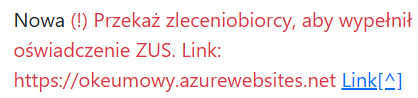
Potwierdzanie umów
- Po egzaminie szkoła potwierdza wykonanie umowy.
- W celu potwierdzenia należy skorzystać z przycisku "Potwierdzanie umów".

- UWAGA: Przycisk jest widoczny tylko w określonych przedziałach czasu.
- Po kliknięciu przycisku otwiera się strona do potwierdzania.
- Na stronie jest lista egzaminów
- Przy każdym egzaminie jest link do potwierdzenia.
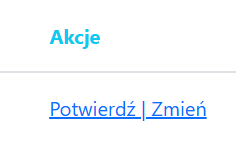
- Na kolejnej stronie należy wypełnić formularz - ustawić operatora, asystenta, egzaminatora oraz potwierdzić obsługę egzaminu.
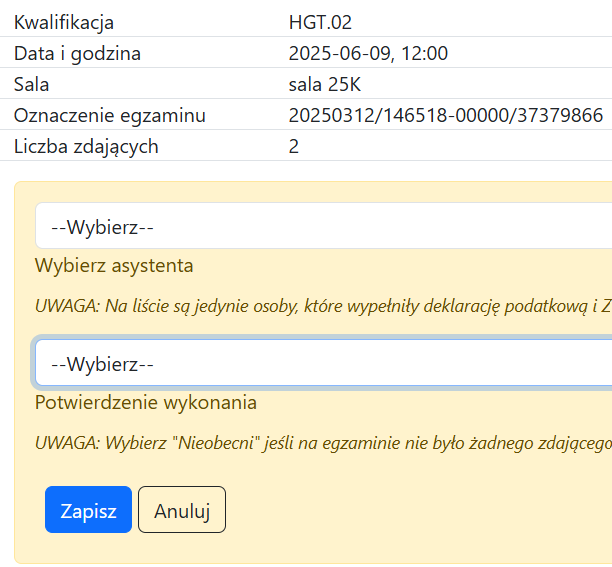
- UWAGA: Jeśli na egzaminie nie było żadnego zdającego zgłoszonego do tego egzaminu - jako potwierdzenie należy wybrać "Nieobecni". Jeśli egzamin w ogóle nie był przygotowany i nie odbył się - należy wybrać "Anulowany".
Pobieranie rachunków
- Po potwierdzeniu obsługi egzaminów - można pobrać rachunek dla zleceniobiorcy.
- Rachunki pobiera się po kliknięciu przycisku "Rachunki".
- UWAGA: Przycisk jest widoczny tylko w określonych przedziałach czasu.

- Po kliknięciu przycisku widać listę rachunków.
- Link Szczegóły otwiera podgląd rachunku.
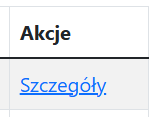
- Rachunek można wydrukować - przez przycisk "Pobierz rachunek"
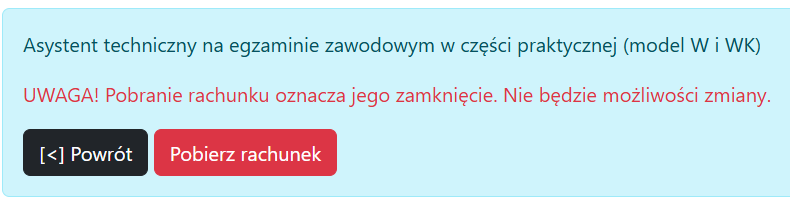
- UWAGA. Pobranie rachunku oznacza jego zamknięcie oraz ostateczne potwierdzenie umowy. Od tego momentu nie będzie możliwości dokonania żadnych zmian dla zleceniobiorcy dla tego typu umowy.
Filtry na listach
- Filtry służą do wyszukiwania na listach lub zwiększania trafności pokazywanych list.
- Można ustawić jedno pole filtru - wówczas wyszukiwanie będzie dotyczyć tylko tego pola.
- Można ustawić kilka pól fitrów - wówczas wyszukiwanie będzie dotyczyć łącznie wszystkich ustawionych pól (reguła "i").
Sortowanie wierszy na listach
- Wiersze list można sortowac po wybranych kolumnach.
- (A>Z) oznacza sortowanie w porządku rosnącym (ABC)
- (Z>A) oznacza sortowanie w porządku malejącym (CBA)
Egzaminy
- Sekcja "Zgłaszanie zdających do egzaminów zawodowych i ustawianie egzaminów, formuła PP2012" służy do obsługi egzaminów zawodowych w formule PP2012.
 OKE Warszawa, 2025-12-19. Wersja 1.20251126P.
OKE Warszawa, 2025-12-19. Wersja 1.20251126P.